PowerPointからビデオプレゼンテーションを作成する方法
プレゼンテーションを行う際には、いくつかの点に注意する必要があります。 あなたは何と答えますか? どれくらい続くの? あなたがたまたまあなたの聴衆から離れている場合、彼らはそれをどのように見るでしょうか? 幸いなことに、PowerPointにはいくつかのツールが用意されており、作業をかなり簡単に行うことができます。 この記事では、PowerPointからビデオプレゼンテーションを作成する方法に光を当てます。
プレゼンテーションをビデオの形式で保存するために、ビデオの作成機能を利用できます。 視聴者がすべてのスライドを見るのに十分な時間を確保できるように、この特定の機能を使用する前に、スライドショーを記録するか、タイミングをリハーサルすることを検討してください。
PowerPointからビデオプレゼンテーションを作成する方法は?
1. [ファイル]タブをクリックして、Backstageビューにアクセスします。
[エクスポート]を選択した後、[ビデオの作成]をクリックします。 画面の右側にエクスポートオプションが表示されます。
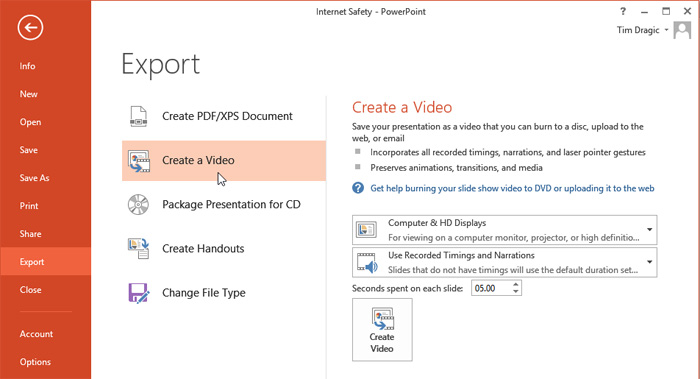
2.次に、[コンピューターとHDディスプレイ]の横にあるドロップダウン矢印をクリックする必要があります。これにより、ビデオのサイズと品質を選択できます。
3.これに続いて、[記録されたタイミングとナレーションの使用]の横にあるドロップダウン矢印をクリックします。
記録されたタイミングを使用したくない場合は、[記録されたタイミングとナレーションを使用しない]を選択する必要があります。 すべてのスライドに費やす時間を微調整することも可能です。
4.ただし、タイミングとナレーションをすでに記録していて、それらをビデオで利用したい場合は、[記録されたタイミングとナレーションを使用]を選択します。
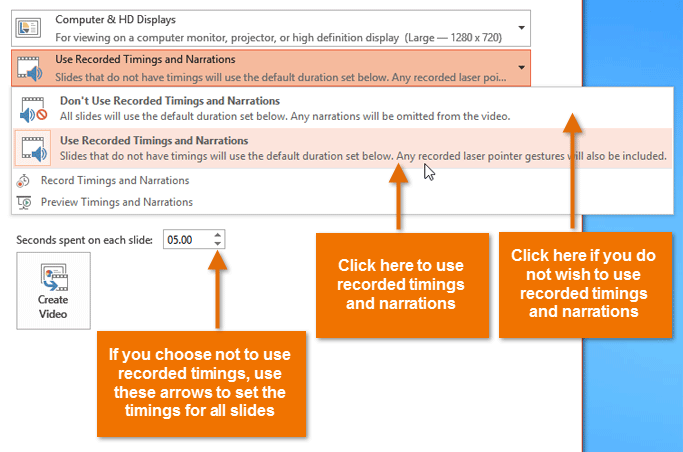
5. [ビデオの作成]をクリックすると、[名前を付けて保存]ダイアログボックスが表示されます。
保存する場所を選択した後、プレゼンテーションの名前を入力します。
6. [保存]をクリックすると、ビデオがPowerPointによって作成され、下にステータスバーが表示されます。 バーが完成すると、ビデオを表示、送信、またはアップロードできるようになります。
7.ビデオを電子メールで送信する以外に、YouTubeなどのビデオ共有用の無料サイトにアップロードすることもできます。 ビデオをアップロードした後、あなたはあなたが望む誰にでもリンクを与えることができます。
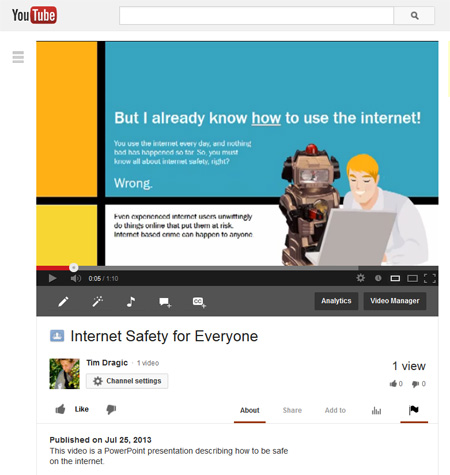
PowerPointをYouTubeまたはiPodビデオに変換する:
ここでは、Webカメラまたはマイク、MS PowerPointの新しいコピー、インターネット接続、およびPPTファイルが必要になります。 これで、すべての準備が整いました。
ステップ1:PowerPoint自体でPPTプレゼンテーションファイルを開いた後、スライドショーメニューに切り替えて、すべてのスライドに割り当てられた正確な時間を確認します。 ここでは、いくつかのオプションを利用できます。
a。 プレゼンテーションにサウンドを含めたい場合は、レコードナレーションを利用してください。 スライドを移動しながら、あなたの声を録音し、変更を保存するように求められている間、「はい」と言います。
b。 サイレントビデオの場合は、次のスライドに移動する前にスライドが画面に表示される時間の長さを決定できるリハーサルタイミングを利用します。
ステップ2:今度は、1 GBまでのPowerPointファイルをアップロードするための実際のPowerPointホスティングソリューションであるAuthorstreamに移動して、前のステップで保存したファイルをアップロードします。
ステップ3:このファイルをWebにアップロードすると、AuthorstreamによってMPEG4ビデオファイルに変換され、YouTubeに直接アップグレードしたり、iPodで視聴したりすることができます。
この手順には時間がかかる場合がありますが、PowerPointビデオがインターネットからダウンロードできるように設定されると、電子メール通知が届きます。
変換が完了するまでに時間がかかるという事実にもかかわらず、あなたの忍耐はあなたに豊かな配当を与えるでしょう。 さらに、ビデオの品質は絶対に信じられないほどになるでしょう。
ここで、もう少し言いたいことがあります。PowerPointファイルをビデオに変換する以外に、Authorstreamは、iTunesに直接インポートできるプレゼンテーションのビデオポッドキャストバージョンも同様に作成します。
ezTalksビデオ会議ソフトウェアを介して作成されたビデオプレゼンテーションを共有する方法は?
現在、最も信頼性が高く、よく知られているビデオ会議アプリの1つはezTalks Cloud Meetingです。これにより、PowerPointプレゼンテーションをオンラインで簡単に準備できます。 以降の段落では、このすばらしいソフトウェアを介してビデオプレゼンテーションを共有するためのステップバイステップのプロセスを見ていきます。
1.最初に、ソフトウェアをダウンロードする必要があります。これが完了したら、ソフトウェアをコンピューターまたはモバイルデバイスで起動する必要があります。
2.ログイン後、[会議の開始]ボタンを探し、Webカメラとマイクが問題なく機能しているかどうかを確認する必要があります。 これに続いて、会議に参加するための招待状を参加者に送信する必要があります。そのためには、参加者に電子メールで部屋IDを提供する必要があります。 招待が受理されると、ユーザーはプレゼンテーションを開始できるようになります。
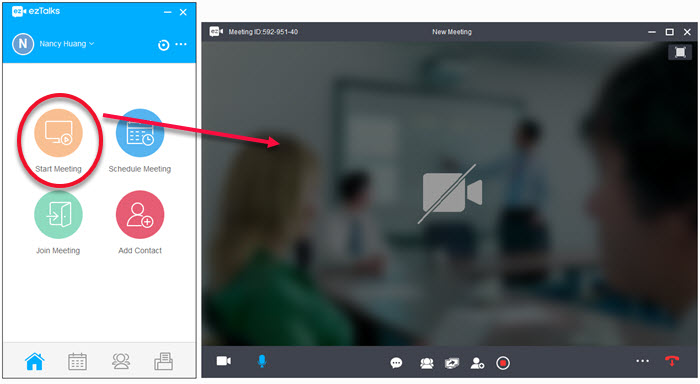
3.会議の進行中、オンラインビデオプレゼンテーションを便利にするために、無料の画面共有オプションを使用してアプリケーションやファイルを共有できます。 この次の機能により、参加者がデジタルスライドをリアルタイムで表示しながら、PowerPointアプリケーションを共有できます。
4.プレゼンテーションの準備中に、デスクトップ共有を一時停止および再開して、注釈とディスカッションを有効にしてから、もう一度開始することもできます。 このデスクトップ共有機能は、プレゼンテーションが終了したら停止ボタンを押すことで一時停止することもできます。
結論:
ビデオプレゼンテーションの作成方法に関する前の段落を通過した後、タスクは結局それほど難しくないことをあなたに明確にする必要があります。 ezTalks Cloud Meetingを使用すると、PowerPointなどのアプリケーションをWeb上で非常に簡単に共有できるため、他の個人もそれを見ることができます。 実際、オンラインでビデオプレゼンテーションを作成するために必要なリソースはそれほど多くありません。